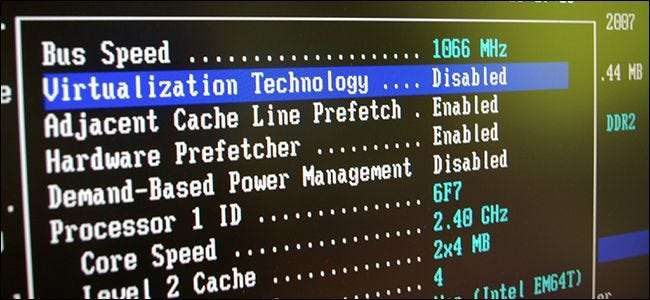
Din computers BIOS er den første ting, der indlæses, når du starter din computer. Det initialiserer din hardware, inden du starter et operativsystem fra din harddisk eller en anden enhed. Mange systemindstillinger på lavt niveau er kun tilgængelige i din BIOS.
Moderne computere leveres overvejende med UEFI-firmware, som er efterfølgeren til den traditionelle BIOS. Men UEFI-firmware og BIOS er ret ens. Vi har endda set moderne pc'er henvise til deres UEFI-firmwareindstillingsskærm som "BIOS".
BIOS og UEFI forklaret

BIOS står for “Basic Input / Output System”, og er en type firmware, der er gemt på en chip på dit bundkort. Når du starter din computer, starter computerne BIOS, som konfigurerer din hardware, inden de afleveres til en bootenhed (normalt din harddisk).
UEFI står for "Unified Extensible Firmware Interface". Det er efterfølgeren til den traditionelle BIOS. UEFI tilbyder support til bootvolumener over 2 TB i størrelse, understøttelse af mere end fire partitioner på et drev, hurtigere opstart og muliggør mere moderne funktioner. For eksempel kun systemer med UEFI-firmwareunderstøttelse Sikker boot for at sikre opstartsprocessen mod rootkits.
Uanset om din computer har en BIOS- eller UEFI-firmware, betyder det ikke meget i de fleste situationer. Begge er software på lavt niveau, der starter, når du starter din pc og sætter tingene op. Begge tilbyder grænseflader, som du kan få adgang til for at ændre en række systemindstillinger. For eksempel kan du ændre din opstartsrækkefølge, justere overclocking-muligheder, låse din computer ned med en startadgangskode , aktiver virtualiseringshardwaresupport og finjuster andre funktioner på lavt niveau.
Sådan får du adgang til dine BIOS- eller UEFI-firmwareindstillinger
Der er en anden proces for at få adgang til BIOS- eller UEFI-firmwareindstillingsskærmen på hver pc. Uanset hvad skal du genstarte din pc.
For at få adgang til din BIOS skal du trykke på en tast under opstartsprocessen. Denne nøgle vises ofte under opstartsprocessen med en meddelelse "Tryk på F2 for at få adgang til BIOS", "Tryk på <DEL> for at åbne opsætningen" eller noget lignende. Almindelige taster, du muligvis skal trykke på, inkluderer Slet, F1, F2 og Escape.
Nogle pc'er med UEFI-firmware kræver også, at du trykker på en af disse taster under opstartsprocessen for at få adgang til UEFI-firmwareindstillingsskærmen. For at finde den nøjagtige nøgle, du skal trykke på, skal du læse din pc's manual. Hvis du har bygget din egen pc, skal du se manualen til dit bundkort.
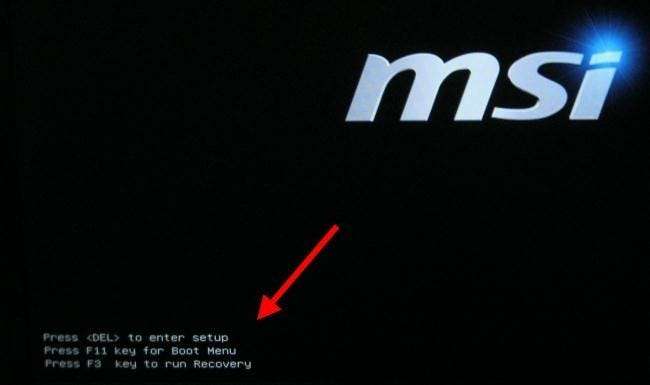
Pc'er, der leveres med Windows 8 eller 10, kan kræve, at du får adgang til UEFI-indstillingsskærmen via Windows 8 eller 10's startindstillingsmenu . For at få adgang til det skal du holde Skift-tasten nede, mens du klikker på "Genstart" for at genstarte din computer.
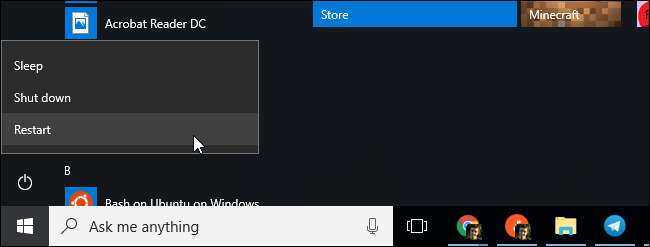
Computeren genstarter til en særlig menu med startindstillinger. Vælg Fejlfinding> Avancerede indstillinger> UEFI Firmware-indstillinger for at få adgang til UEFI-firmwareindstillingsskærmen.

Sådan ændres BIOS- eller UEFI-firmwareindstillinger
Den aktuelle BIOS- eller UEFI-indstillingsskærm ser anderledes ud på forskellige pc-modeller. Pc'er med en BIOS har en teksttilstandsgrænseflade, som du kan navigere med piletasterne ved hjælp af Enter-tasten for at vælge indstillinger. Du ser de nøgler, du kan bruge, staves nederst på skærmen.
Nogle moderne UEFI-pc'er har grafiske grænseflader, som du kan navigere med en mus og et tastatur, men mange pc'er bruger fortsat teksttilstandsgrænseflader, selv med UEFI.
Uanset hvad skærmen ser ud, kan du bruge dit tastatur eller din mus til at navigere gennem det. Men vær forsigtig på din BIOS- eller UEFI-indstillingsskærm ! Du skal kun ændre indstillinger, hvis du ved, hvad de gør. Det er muligt at gøre dit system ustabilt eller endda forårsage hardwareskade ved at ændre bestemte indstillinger, især dem, der er relateret til overclocking.

RELATEREDE: Sådan starter du din computer fra en disk eller et USB-drev
Nogle indstillinger er mindre farlige end andre. Ændring af din opstartsrækkefølge er mindre risikabelt, men du kan endda løbe ind i problemer der. Hvis du ændrer din opstartsrækkefølge og fjerner din harddisk fra listen over opstartsenheder, starter din computer ikke Windows (eller hvilket som helst andet operativsystem, du har installeret), før du har rettet din opstartsrækkefølge.
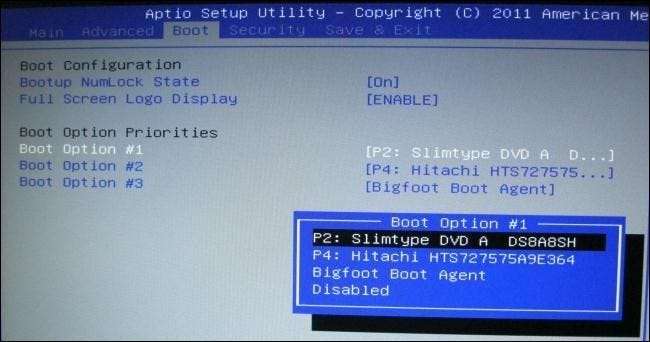
Stik rundt og find den indstilling, du leder efter. Selvom du ved, hvad du leder efter, vil det være et andet sted på forskellige computers indstillingsskærme. Du kan generelt se oplysninger om hjælp, der vises et eller andet sted på din skærm, der giver flere oplysninger om, hvad hver indstilling faktisk gør.
RELATEREDE: Sådan aktiveres Intel VT-x i din computers BIOS eller UEFI-firmware
For eksempel muligheden for at aktivere Intel VT-x virtualiseringsteknologi er ofte et eller andet sted under menuen "Chipsæt", men det er i ruden "Systemkonfiguration" i nedenstående skærmbillede. Indstillingen hedder "Virtualization Technology" på denne pc, men kaldes ofte "Intel Virtualization Technology", "Intel VT-x", "Virtualization Extensions" eller "Vanderpool" i stedet.
Hvis du ikke kan finde den mulighed, du leder efter i din BIOS, skal du se manualen eller hjælpwebstedet til din pc. Hvis du selv har bygget pc'en, skal du se i manualen eller hjælpwebstedet til dit bundkort.

Når du er færdig, skal du vælge "Gem ændringer" for at gemme dine ændringer og genstarte computeren. Du kan også vælge en "Kasser ændringer" for at genstarte din pc uden at gemme nogen af de ændringer, du har foretaget.
Hvis du har et problem efter at have foretaget en ændring, kan du vende tilbage til skærmbilledet til BIOS- eller UEFI-firmwareindstillinger og bruge en indstilling, der hedder noget som "Nulstil til standardindstillinger" eller "Indlæs standardindstillinger". Denne mulighed nulstiller din computers BIOS- eller UEFI-indstillinger til deres standardindstillinger og fortryder alle dine ændringer.
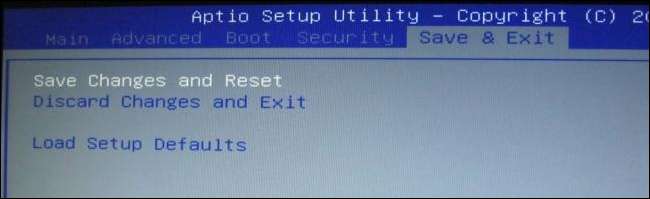
Billedkredit: ryuuji.y på Flickr og Thomas Bresson på Flickr







